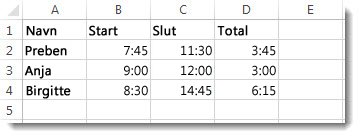Lad os sige, at du skal lægge to forskellige tidsværdier sammen for at få en total, eller du skal subtrahere én tidsværdi fra en anden for at få den samlede tid, der er arbejdet på et projekt.
Som du kan se i afsnittene nedenfor, gør Excel det nemt at addere eller subtrahere tid.
Addere tid
Antag, at du vil vide, hvor mange timer og minutter det tager at udføre to opgaver. Du forventer, at den første opgave tager 6 timer og 45 minutter, og at den anden opgave tager 9 timer og 30 minutter.
Her er en måde at konfigurere dette på i et regneark.
-
Skriv 6:45 i celle B2, og skriv 9:30 i celle B3.
-
Skriv =B2+B3 i celle B4, og tryk derefter på Enter.
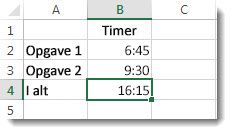
Resultatet er 16:15 – 16 timer og 15 minutter – for fuldførelsen af de to opgaver.
Tip!: Du kan også addere tider ved at bruge funktionen AutoSum til at lægge tal sammen. Vælg celle B4, og vælg AutoSum på fanen Hjem. Formlen vil se ud som dette: =SUM(B2:B3). Tryk på Enter for at få det samme resultat: 16 timer og 15 minutter.
Ja, det var jo let nok, men der er et ekstra trin, hvis dine timer samlet udgør mere end 24. Du skal anvende et specielt format på formelresultatet.
Sådan lægger du mere end 24 timer sammen:
-
I celle B2 skal du skrive 12:45, og i celle B3 skal du skrive 15:30.
-
Skriv =B2+B3 i celle B4, og tryk derefter på Enter.
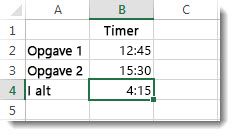
Resultatet er 4:15, hvilket ikke er det, du kan forvente. Dette skyldes, at tiden for Opgave 2 er om 24 timer. 15:30 er det samme som 3:30.
-
Markér celle B4 for at få vist tid som mere end 24 timer.
-
Gå til Hjem > Formatér, og vælg derefter Formatér celler.
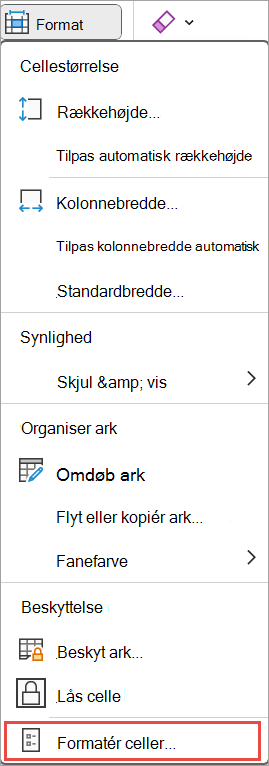
-
Vælg Brugerdefineret på listen Kategori i feltet Formatér celler under fanen Tal.
-
Skriv [h]:mm;@ øverst på listen over formater i feltet Type, og vælg derefter OK.Vær opmærksom på kolonet efter [h] og et semikolon efter mm.
Resultatet er 28 timer og 15 minutter. Formatet vil findes på listen Type, næste gang du har brug for det.
Subtrahere tid
Her er et andet eksempel: Lad os antage, at du og dine venner kender både start- og sluttidspunkterne for et frivilligt projekt og gerne vil vide, hvor meget tid du har brugt i alt.
Følg disse trin for at få den forløbne tid – som er forskellen mellem to klokkeslæt.
-
I celle B2 skal du angive starttidspunktet og medtage "a" for AM eller "p" for PM og derefter trykke på Enter.
-
I celle C2 skal du angive sluttidspunktet, herunder "a" eller "p" efter behov, og derefter trykke på Enter.
-
Skriv de andre start- og sluttidspunkter for dine venner Jane og Lene.
-
I celle D2 skal du subtrahere sluttidspunktet fra starttidspunktet ved at indtaste formlen =C2-B2 og derefter trykke på Enter.
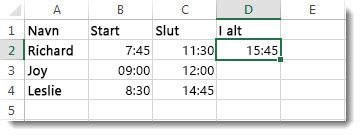
-
I feltet Formatér celler skal du vælge Brugerdefineret på listen Kategori .
-
Vælg t:mm (for timer og minutter) på listen Type, og vælg derefter OK.
Nu vises, at René har arbejdet 3 timer og 45 minutter.
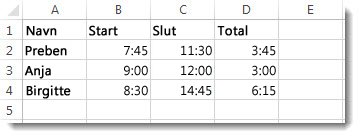
-
For at få resultaterne for Jane og Lene skal du kopiere formlen ved at markere celle D2 og trække til celle D4.
Formateringen i celle D2 kopieres sammen med formlen.
Sådan subtraherer du tid, der er mere end 24 timer:
Det er nødvendigt at oprette en formel for at subtrahere forskellen mellem to gange, der i alt er mere end 24 timer.
Følg nedenstående trin:
-
Med henvisning til ovennævnte eksempel skal du klikke i celle B1 og trække til celle B2, så du kan anvende formatet på begge celler på samme tid.
-
I feltet Formatér celler skal du vælge Brugerdefineret på listen Kategori .
-
I feltet Type skal du øverst på listen over formater indtaste d/m/åååå t:m AM/PM.
Bemærk det tomme område i slutningen af åååå og i slutningen af mm.
Det nye format vil være tilgængeligt på listen Type, næste gang du har brug for det.
-
I celle B1 skal du skrive startdatoen, inklusiv måned/dag/år og tid, ved at bruge enten "a" eller "p" for AM og PM.
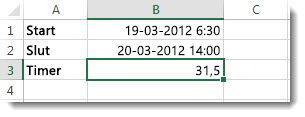
-
I celle B2 skal du gøre det samme for slutdatoen.
-
I celle B3 skal du indtaste formlen =(B2-B1)*24.
Resultatet er 31,5 timer.
Bemærk!: Du kan addere og subtrahere mere end 24 timer i Excel til internettet , men du kan ikke anvende et brugerdefineret talformat.
Addere tid
Antag, at du vil vide, hvor mange timer og minutter det tager at udføre to opgaver. Du forventer, at den første opgave tager 6 timer og 45 minutter, og at den anden opgave tager 9 timer og 30 minutter.
-
I celle B2 skal du skrive 6:45, og i celle B3 skal du skrive 9:30.
-
Skriv =B2+B3 i celle B4, og tryk derefter på Enter.
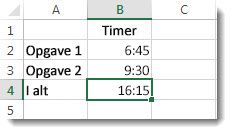
Det til tage 16 timer og 15 minutter at gennemføre de to opgaver.
Tip!: Du kan også tilføje tider ved hjælp af Autosum. Klik i celle B4. Klik derefter på Hjem > Autosum. Formlen vil se ud som dette: =SUM(B2:B3). Tryk på Enter for at få resultatet: 16 timer og 15 minutter.
Subtrahere tid
Lad os sige, at du og dine venner kender start- og sluttidspunkterne for et frivilligt projekt og gerne vil vide, hvor meget tid du har brugt. Med andre ord ønsker du at kende det forløbne tidsrum eller forskellen mellem de to tidspunkter.
-
I celle B2 skal du skrive starttidspunktet, indtaste et mellemrum og derefter skrive "a" for AM eller "p" for PM og trykke på Enter. I celle C2 skal du skrive sluttidspunktet, herunder "a" eller "p" efter relevans, og trykke på Enter. Skriv de andre start- og sluttidspunkter for dine venner Jane og Lene.
-
I celle D2 skal du subtrahere sluttidspunktet fra starttidspunktet ved at skrive formlen: =C2-B2 og derefter trykke på Enter. Nu vises, at René har arbejdet 3 timer og 45 minutter.
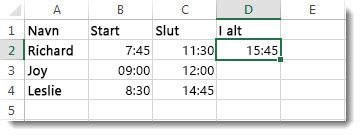
-
Du får resultaterne for Jane og Lene ved at kopiere formlen gennem at klikke i celle D2 og trække til celle D4. Formateringen i celle D2 kopieres sammen med formlen.